Tareas de mantenimiento de las bases de datos
Las secciones siguientes proporcionan instrucciones detalladas para la programación y realización de tareas rutinarias de mantenimiento de bases de datos de SunLink Server. La mayoría de estas tareas se realizan mediante la herramienta SunLink Server Manager, aunque algunas de ellas precisan la utilización de la línea de comandos de SunLink Server.
Reorganización de las bases de datos de SunLink Server
-
Utilice SunLink Server Manager para iniciar la sesión como usuario root en el equipo SunLink Server cuyas bases de datos desea reorganizar.
-
En el panel de vistas, haga doble clic en Tareas y luego en Reorganizar bases de datos.
La pantalla resultante presenta una lista de las bases de datos que pueden reorganizarse.
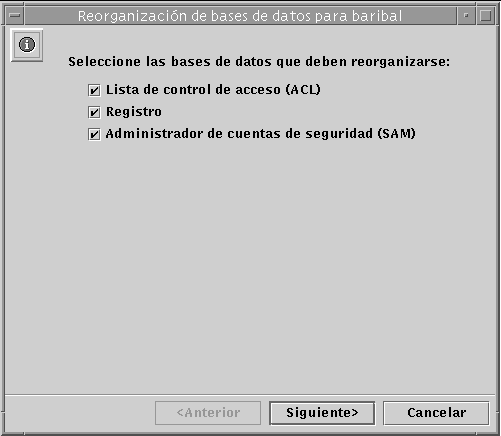
El asistente de reorganización de bases de datos realiza las operaciones siguientes en estas bases de datos:
-
Comprueba, repara y suprime entradas obsoletas de Lista de control de acceso (ACL) y sincroniza la información de ACL con la del sistema de archivos Solaris.
-
Comprueba y repara el Registro.
-
Comprueba y repara la base de datos Administrador de cuentas de seguridad (SAM)
-
-
Seleccione las bases de datos que desea reorganizar y haga clic en Siguiente.
-
Haga clic en Terminar.
La pantalla resultante muestra el progreso de la reorganización y señala las tareas finalizadas con una marca de visto bueno y las tareas pendientes con una flecha.
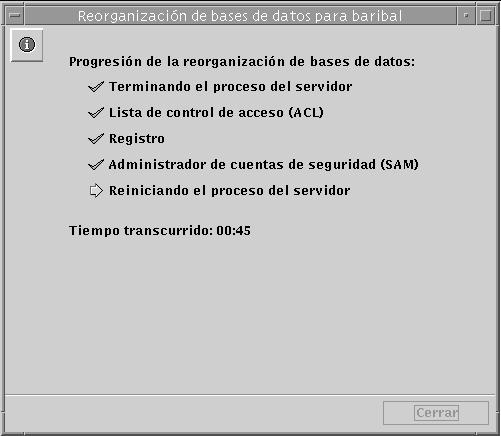
Copia de seguridad de bases de datos de SunLink Server
-
En el panel de vistas, haga doble clic en Tareas y luego en Copia de seguridad y restauración de bases de datos.
Aparece una pantalla con las opciones disponibles para copia de seguridad y restauración.
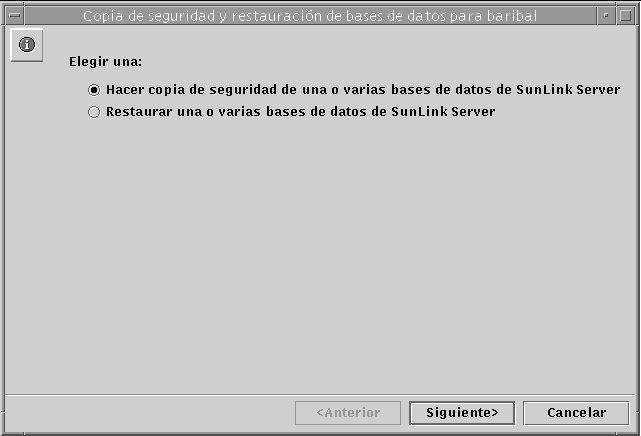
-
Seleccione Hacer copia de seguridad de una o varias bases de datos de SunLink Server.
La pantalla resultante muestra una lista de las bases de datos cuya copia de seguridad puede efectuar e incluye un campo de texto en el que debe especificar la ruta de acceso del archivo que contendrá la copia. Recuerde que este archivo debe almacenarse como archivo Solaris en un directorio del sistema SunLink Server y no localmente. Si especifica una ruta a un directorio que no existe, aparecerá un cuadro de diálogo preguntando si desea que el asistente cree ese directorio.
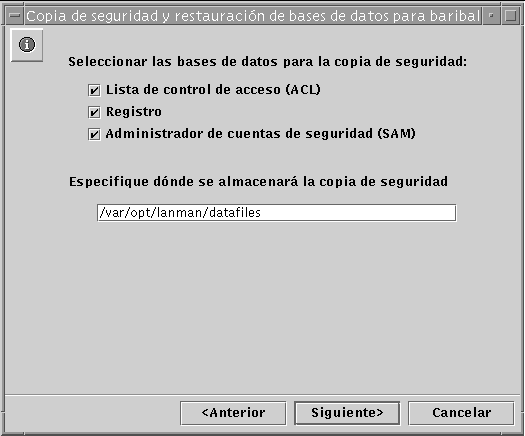
-
Seleccione las bases de datos cuya copia de seguridad desee realizar, especifique la ruta de acceso del archivo de copia de seguridad y haga clic en Siguiente.
La pantalla que aparece permite especificar la forma en que debe actuar el asistente Copia de seguridad y restauración de bases de datos en relación con el apagado y reinicio del servidor.
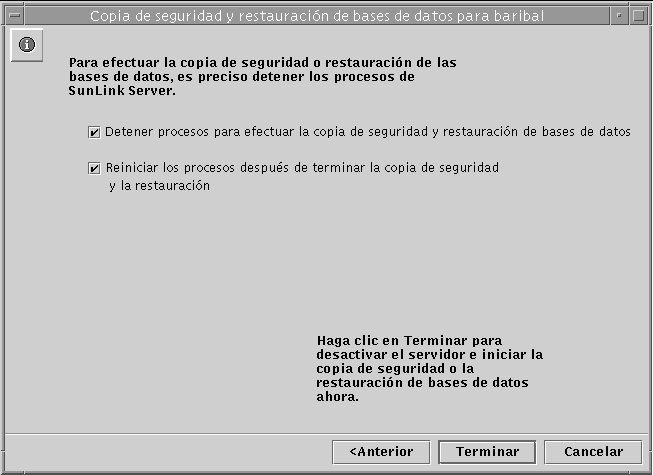
Recuerde que es preciso detener y volverse a iniciar el software del servidor cada vez que el asistente ejecuta una tarea de mantenimiento. Si no elige la opción "Detener procesos para efectuar la copia de seguridad y restauración de bases de datos", no podrá continuar con la operación de copia de seguridad. Si selecciona la detención automática de los procesos de SunLink Server, podrá elegir también que el asistente reinicie el servidor una vez finalizada la tarea.
-
Elija la forma en que debe actuar el asistente Copia de seguridad y restauración de bases de datos en relación con la detención y reinicio del servidor y haga clic en Terminar.
La pantalla resultante muestra el progreso de la copia de seguridad y señala las tareas finalizadas con una marca de visto bueno y las tareas pendientes con una flecha.
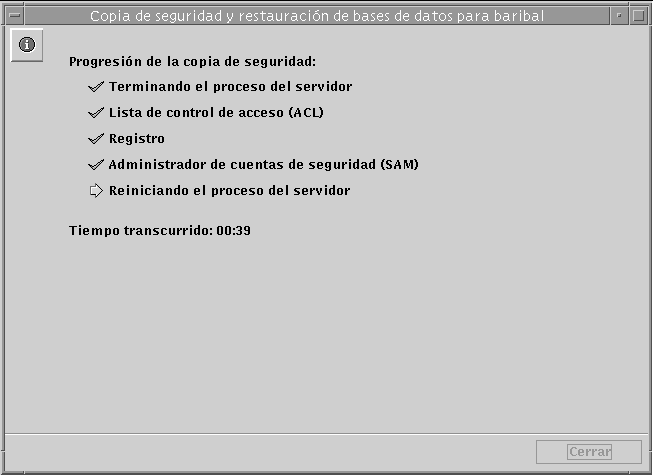
Restauración de las copias de seguridad de bases de datos
-
Utilice SunLink Server Manager para iniciar la sesión como usuario root en el equipo SunLink Server donde desea restaurar la copia de seguridad de una o varias bases de datos.
-
En el panel de vistas, haga doble clic en Tareas y luego en Copia de seguridad y restauración de bases de datos.
Aparece una pantalla con las opciones de copia de seguridad y restauración disponibles.
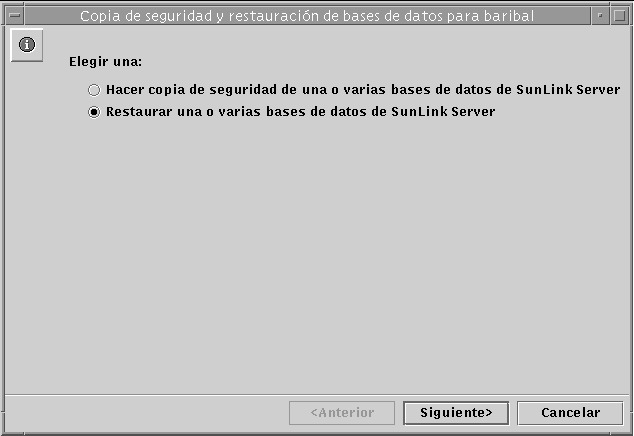
-
Seleccione Restaurar una o varias bases de datos de SunLink Server y haga clic en Siguiente.
La pantalla que aparece muestra un campo de texto donde debe especificar la ruta de acceso al archivo de copia de seguridad de la base de datos que desea restaurar.
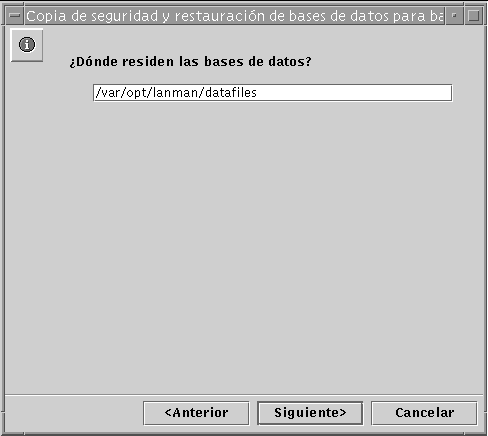
-
Introduzca la ruta de acceso del archivo de copia de seguridad y haga clic en Siguiente.
La pantalla resultante muestra una lista de las bases de datos que se pueden restaurar.
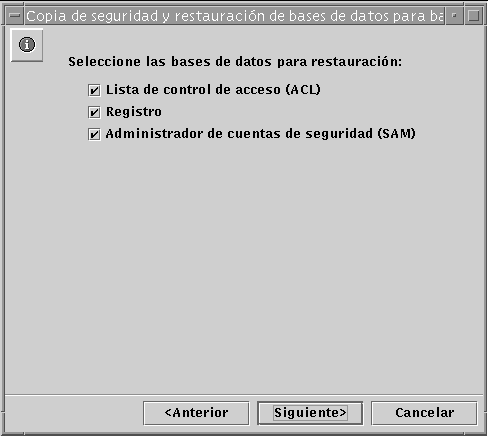
-
Seleccione todos los archivos de copia de seguridad que desee restaurar y haga clic en Siguiente.
La pantalla que aparece permite especificar la forma en que debe actuar el asistente Copia de seguridad y restauración de bases de datos en relación con el apagado y reinicio del servidor.

Recuerde que es preciso detener y volver a iniciar el software del servidor cada vez que el asistente ejecuta una tarea de mantenimiento. Si no elige la opción "Detener procesos para efectuar la copia de seguridad y restauración de bases de datos", no podrá continuar con la operación de restauración. Si selecciona la detención automática de los procesos de SunLink Server, podrá elegir también que el asistente reinicie el servidor una vez finalizada la tarea.
-
Elija la forma en que debe actuar el asistente Copia de seguridad y restauración de bases de datos en relación con la detención y reinicio del servidor y haga clic en Terminar.
La pantalla resultante muestra el progreso de la restauración y señala las tareas finalizadas con una marca de visto bueno y las tareas pendientes con una flecha.
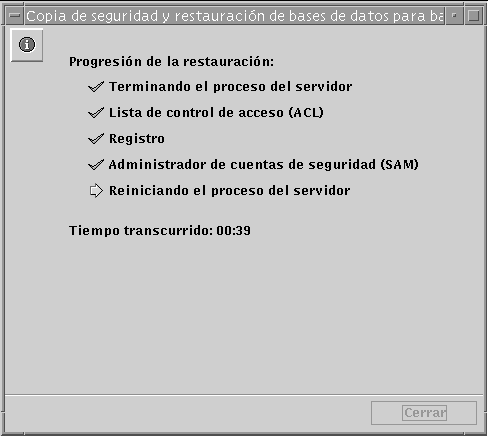
Realización automática de la copia de seguridad y reorganización de las bases de datos
-
En el panel de vistas, haga doble clic en Tareas y luego en Programar mantenimiento de bases de datos.
Aparece una pantalla con las opciones de copia de seguridad y reorganización.
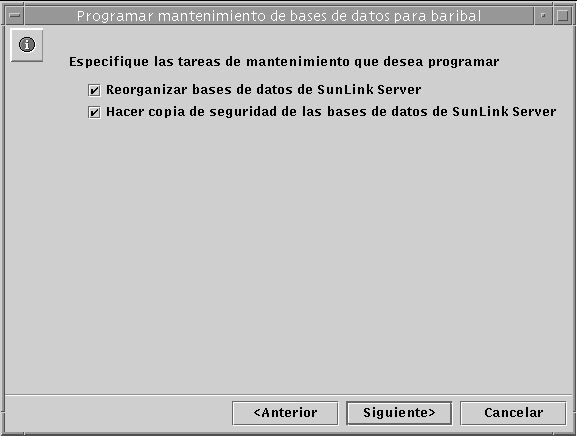
-
Elija una o las dos opciones de mantenimiento y haga clic en Siguiente.
(Una de las siguientes pantallas puede no aparecer, en función de si selecciona una tarea o las dos.)
La pantalla que aparece muestra una lista de las bases de datos que pueden reorganizarse automáticamente.
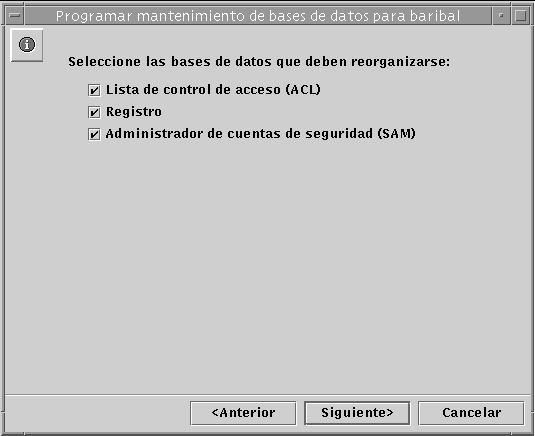
-
Elija las bases de datos que desea reorganizar y haga clic en Siguiente.
La pantalla que aparece a continuación muestra una lista de las bases de datos cuya copia de seguridad se puede realizar automáticamente e incluye un campo de texto donde debe especificar la ruta de acceso al archivo de copia de seguridad. Recuerde que este archivo debe almacenarse como archivo Solaris en un directorio existente del sistema SunLink Server y no localmente. Si especifica una ruta a un directorio que no existe, aparece un cuadro de diálogo preguntando si desea que lo cree el asistente
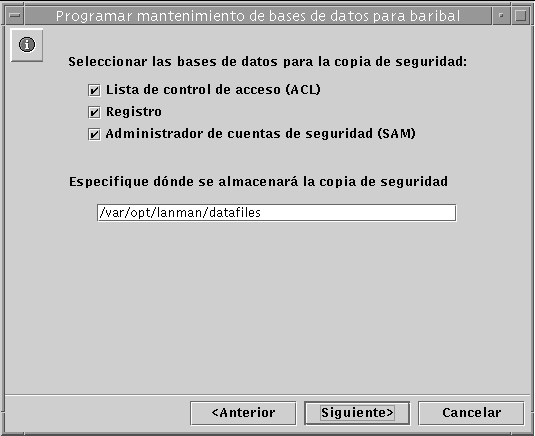
-
Seleccione las bases de datos cuya copia de seguridad desea efectuar, especifique la ruta de acceso al archivo de copia de seguridad y haga clic en Siguiente.
La pantalla que aparece permite determinar cómo debe actuar el asistente de mantenimiento de bases de datos en relación con la detención y reinicio del servidor.
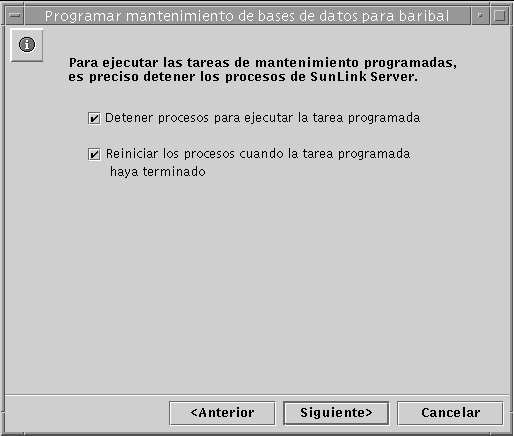
Recuerde que es preciso detener y volver a iniciar el software del servidor cada vez que el asistente ejecuta una tarea de mantenimiento. Si no elige la opción "Detener procesos para ejecutar la tarea programada", no podrá continuar con la programación de las tareas de mantenimiento. Si selecciona la detención automática de los procesos de SunLink Server para efectuar el mantenimiento, podrá elegir también que el asistente reinicie el servidor una vez finalizadas las tareas.
-
Determine cómo debe actuar el asistente Programar mantenimiento de bases de datos en relación con la detención y reinicio del servidor, y haga clic en Siguiente.
La pantalla resultante permite especificar la frecuencia con que deben realizarse las tareas: sólo una vez, diariamente, semanalmente o mensualmente. El valor predeterminado es semanalmente.
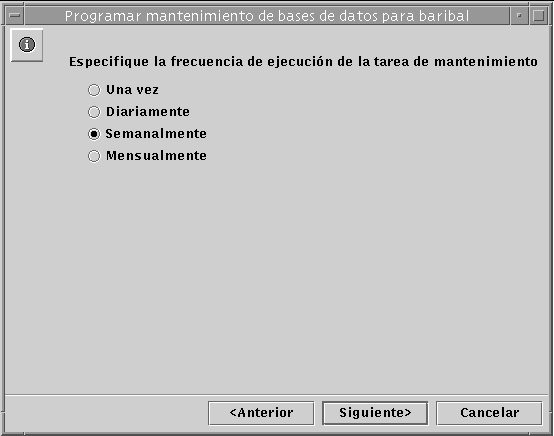
-
Seleccione la frecuencia con que deben ejecutarse las tareas de mantenimiento y haga clic en Siguiente.
La pantalla resultante permite elegir las fechas y horas de mantenimiento con mayor precisión. Las opciones serán distintas en función de la frecuencia elegida:
-
Una vez - Permite especificar una fecha y una hora.
-
Diariamente - Permite especificar una hora del día.
-
Semanalmente - Permite especificar un día de la semana y una hora del día.
-
Mensualmente - Permite especificar un día del mes y una hora del día.
-
-
Indique los días, fechas y horas adecuados y haga clic en Siguiente.
La pantalla resultante presenta un resumen de las selecciones realizadas y ofrece la posibilidad de cambiarlas.
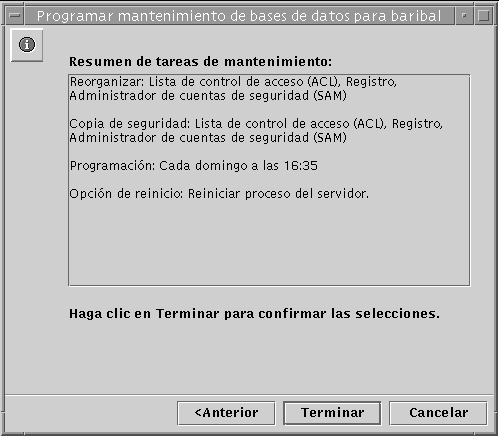
-
Examine la pantalla de Resumen de tareas de mantenimiento y haga clic en Terminar para confirmar las selecciones y activar la programación, o haga clic en Anterior para corregir los valores seleccionados.
Una vez confirmadas las selecciones y activada la programación, aparecerá un resumen de las tareas programadas cada vez que abra el asistente Programar mantenimiento de bases de datos. Este resumen aparece también en el panel de información de SunLink Server Manager de ese servidor.
Después de programar las tareas de mantenimiento, puede cambiarse la programación o eliminarse en su totalidad en cualquier momento. Para obtener más información, consulte la siguiente sección, "Visualización, modificación o eliminación de las tareas programadas para el mantenimiento de bases de datos"."
Visualización, modificación o eliminación de las tareas programadas para el mantenimiento de bases de datos
-
Utilice SunLink Server Manager para iniciar la sesión como usuario root en el equipo SunLink Server donde desea programar las tareas de mantenimiento.
-
En el panel de vistas, haga doble clic en Tareas y luego en Programar mantenimiento de bases de datos.
La pantalla resultante muestra un resumen de las tareas de mantenimiento que hay programadas.
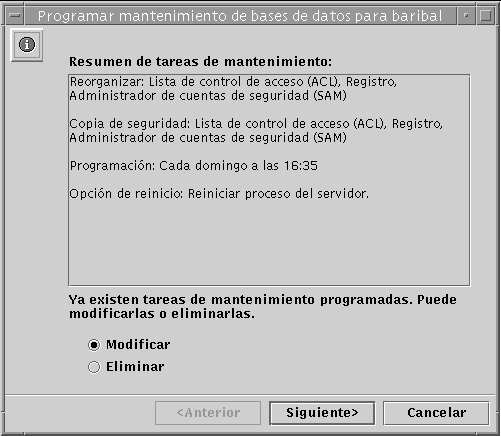
-
Lleve a cabo una de estas acciones:
-
Seleccione Modificar, haga clic en Siguiente y siga los procedimientos explicados en la sección anterior, "Realización automática de la copia de seguridad y reorganización de las bases de datos".
-
Seleccione Eliminar, haga clic en Siguiente y prosiga con el Paso 4.
-
-
Haga clic en Terminar para confirmar la eliminación de la tarea especificada.
Compactación de la base de datos WINS
-
Inicie la sesión en el servidor WINS de SunLink Server como usuario root.
-
Detenga el servidor WINS escribiendo el siguiente comando:
net stop wins
-
Compacte la base de datos WINS escribiendo el siguiente comando:
winsadm -c
-
Vuelva a iniciar el servidor WINS escribiendo el siguiente comando:
net start wins
- © 2010, Oracle Corporation and/or its affiliates
